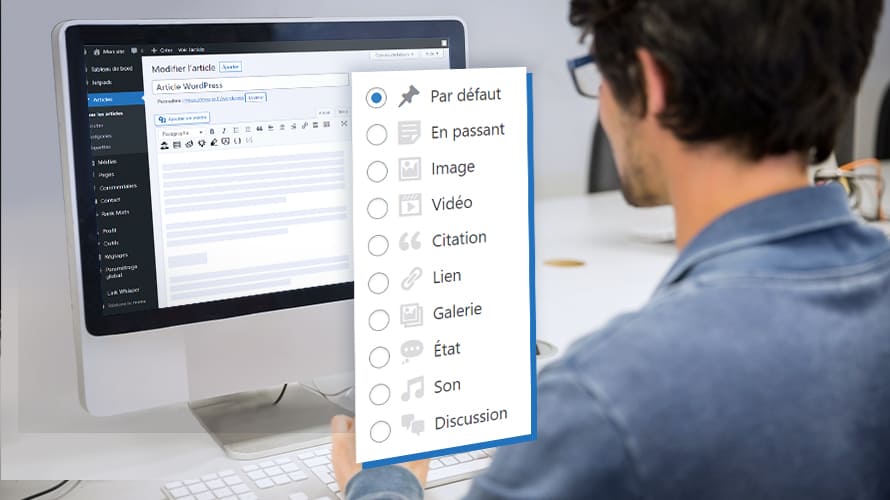WordPress est un logiciel ergonomique et assez puissant pour répondre aux besoins spécifiques des utilisateurs. Lorsque vous créez un article sous WordPress, vous avez le choix entre plusieurs formats. Ces différents formats d’article WordPress contrôlent la manière dont votre contenu s’affiche lorsqu’il est publié.😉
Les utilisateurs de WordPress peuvent passer d’un format à l’autre depuis leurs éditeurs de contenus.😇
Objectif
Dans cet article, nous allons vous donner les détails dont vous avez besoin pour utiliser chaque format d’article disponible dans WordPress.🤗
Les différents formats d’article WordPress
Les différents formats d’article tels que nous les connaissons aujourd’hui ont été introduits à partir de la version 3.1 de WordPress. Ils permettent à la communauté de WordPress d’avoir une structure de contenus plus moins standard et similaire.
Cela étant dit, voici les différents formats d’articles WordPress :
1. Le format d’article Par défaut
Le format « Par défaut » s’applique automatiquement à tout article que vous créez dans WordPress. Il s’agit d’un format standard de publications. Il permet d’insérer n’importe quel type de contenus dans votre article. Vous pouvez notamment inclure des images, des vidéos, des fichiers audio ou des animations.
2. Le format d’article Galerie
Vous pouvez utiliser le format « Galerie » si vous envisagez de publier une page web qui n’est constituée que des images. WordPress intègre une fonctionnalité native de création d’une galerie dans la section « Médiathèque » depuis votre espace d’administration.
Une galerie peut être insérée sur WordPress dans le but de rendre vos articles interactifs, mettre en avant votre expérience professionnelle ou encore proposer les photos de vos produits à votre public.
3. Le format d’article Image
Le format « Image » peut être utilisé pour publier une simple image sur votre site WordPress. Vous pouvez en outre ajouter un titre à votre page afin de faciliter son indexation et son référencement naturel.
4. Le format d’article Lien
Ce format est utilisé pour publier un lien sur votre site. Le lien peut rediriger vers n’importe quel emplacement web, soit pour compléter votre article ou, soit pour rediriger votre trafic vers une ressource spécifique.
En outre, vous pouvez aussi ajouter le titre du lien sur la page et parfois quelques commentaires.
5. Le format d’article Citation
Ce format est utilisé pour énoncer une information dans votre article, mais qui est issue d’une source externe.
6. Le format d’article Vidéo
Si vous envisagez de partager uniquement une vidéo avec votre public, alors, servez-vous de ce format. Les vidéos à partager peuvent être téléchargées directement sur votre site ou hébergés sur un espace de stockage externe, notamment YouTube, Dailymotion ou encore Vimeo. Et à partir de la version 3.6, WordPress est équipé d’une fonctionnalité native d’insertion et de lecture de vidéos.
7. Le format d’article Son
Le format « Son » est utilisé pour publier des fichiers audio sur votre site. Il s’agit aussi d’un des formats de base dans WordPress. Les fichiers audio peuvent être hébergés sur un service externe ou téléchargés directement sur votre site.
8. Le format d’article Discussion
Vous pouvez utiliser le format « Discussion » pour partager avec votre audience un contenu incluant une transcription de chat.
9. Le format d’article En passant
Enfin, vous avez un autre format d’article WordPress appelé « En passant ». Vous pouvez vous en servir pour publier un extrait d’information bref sans vouloir créer un article au sens strict. Ce type de format est généralement court et, peut être un lien référant à une discussion créée sur un autre site web ou un forum.
Accéder aux formats d’article WordPress
Pour accéder au format d’articles dans WordPress, ouvrez votre éditeur de contenus (Éditeur classique). Le bloc de format est implémenté dans la partie droite de votre interface d’édition.
Conclusion
🥳Toutes nos félicitations ! Vous connaissez maintenant les différents formats d’article WordPress et savez comment les utiliser. Vous pouvez utiliser les formats d’article WordPress en accédant à votre éditeur de contenus. Vous pouvez passer en un clic d’un format à l’autre, cela en fonction de vos besoins.
Quel est le format que vous utilisez le plus sur votre site ? Répondez-nous dans la section Commentaires.